Hoc tin hoc van phong tai Thanh Hoa
Nếu bạn muốn tạo dấu tương đương trong word, hãy thử một trong những cách dưới đây nhé!
-
Sử dụng tính năng Symbol (Ký hiệu) trong Word
Cách thực hiện
- Trên thanh công cụ, chọn Insert (Chèn).
- Nhấp vào Symbol (Ký hiệu), sau đó chọn More Symbols (Ký hiệu khác).
- Trong hộp thoại Symbol, chọn Font là Symbol hoặc Arial Unicode MS.
- Tìm kiếm ký hiệu dấu tương đương (⇔) trong bảng.
- Chọn ký hiệu và nhấn Insert (Chèn) để thêm vào tài liệu.
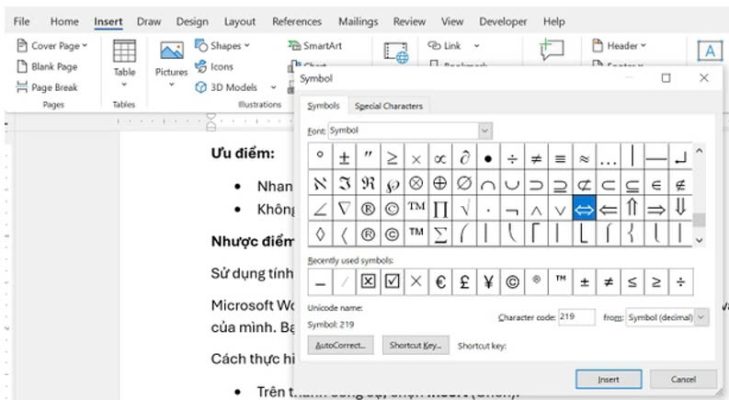
Ưu điểm:
- Có thể chèn nhiều loại ký hiệu khác ngoài dấu tương đương.
- Dễ dàng truy cập mà không cần cài đặt thêm.
Nhược điểm: Phải tìm kiếm trong bảng ký hiệu, có thể mất thời gian.
-
Sử dụng Equation (Phương trình)
Cách thực hiện:
- Trên thanh công cụ, chọn Insert (Chèn).
- Nhấp vào Equation (Phương trình) hoặc sử dụng phím tắt Alt + =.
- Trong tab Design (Thiết kế), tìm mục Symbols (Ký hiệu).
- Nhấp vào biểu tượng dấu tương đương (⇔) để chèn vào phương trình.
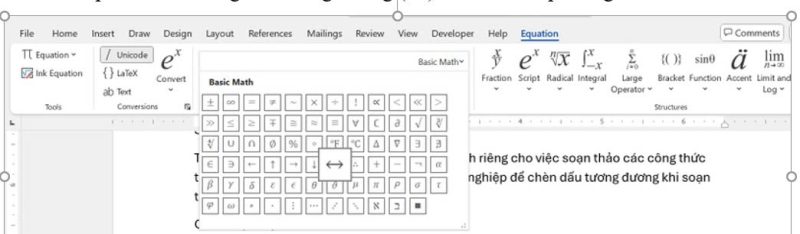
Ưu điểm:
- Rất phù hợp khi bạn cần chèn nhiều ký hiệu trong công thức.
- Hỗ trợ các ký hiệu toán học phức tạp.
Nhược điểm: Không thuận tiện cho các tài liệu không có công thức.
-
Sử dụng phím tắt tự tạo trong Word
Cách thực hiện:
- Vào tab File → Options (Tùy chọn).
- Chọn Customize Ribbon (Tùy chỉnh Ruy-băng) và nhấp vào Customize (Tùy chỉnh).
- Trong mục Press new shortcut key, nhập phím tắt bạn muốn (ví dụ: Alt + ⇔).
- Nhấn Assign (Gán) để hoàn tất.
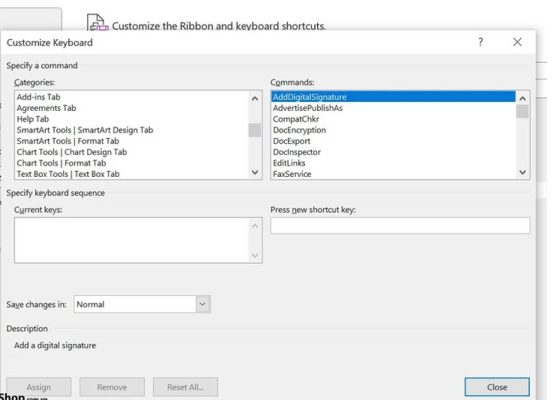
Ưu điểm:
- Linh hoạt và dễ sử dụng.
- Tùy chỉnh theo thói quen cá nhân.
Nhược điểm: Yêu cầu thiết lập ban đầu.
Trên đây là cách vẽ dấu tương đương trong word, tin học ATC chúc các bạn thao tác thành công!

TRUNG TÂM ĐÀO TẠO KẾ TOÁN THỰC TẾ – TIN HỌC VĂN PHÒNG ATC
DỊCH VỤ KẾ TOÁN THUẾ ATC – THÀNH LẬP DOANH NGHIỆP ATC
Địa chỉ:
Số 01A45 Đại lộ Lê Lợi – Đông Hương – TP Thanh Hóa
( Mặt đường Đại lộ Lê Lợi, cách bưu điện tỉnh 1km về hướng Đông, hướng đi Big C)
Tel: 0948 815 368 – 0961 815 368

Địa chỉ học tin học văn phòng thực hành tốt nhất tại Thanh Hóa
Địa chỉ học tin học văn phòng thực hành tốt nhất ở Thanh Hóa









